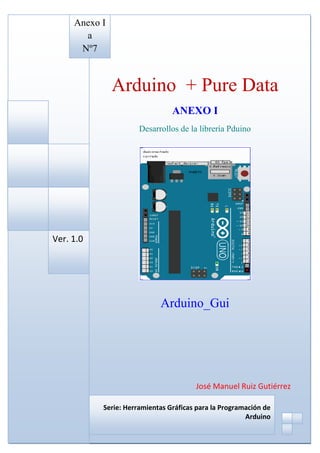
Arduino GUI: Interfaz gráfica para controlar Arduino desde Pure Data
- 1. ANEXO Arduino + Pure Data (Desarrollos Librería Pduino) José Manuel Ruiz Gutiérrez 1 Arduino + Pure Data ANEXO I Desarrollos de la librería Pduino Arduino_Gui José Manuel Ruiz Gutiérrez Ver. 1.0 Anexo I a Nº7 Serie: Herramientas Gráficas para la Programación de Arduino
- 2. ANEXO Arduino + Pure Data (Desarrollos Librería Pduino) José Manuel Ruiz Gutiérrez 2 INDICE 0. Introducción 1. Librería Pduino 1.1. Patch arduino_help 1.2. Subpatchs arduino_help 1.2.1. Patch pd PIN_MODES 1.2.2. Patch pd PIN_PROPIERTIES_INFO 1.2.3. Patch pd OUPUT_DIGITAL 1.2.4. Patch pd OUPUT_PWM 1.2.5. Patch pd OUPUT_SERVO 1.2.6. Patch pd INPUT_DIGITAL 1.2.7. Patch pd INPUT_ANALOG 1.2.8. Path pd REFERENCE 2. Librería arduino_gui 2.1. Patch arduino-gui 2.1.1. Nombramiento de variables: 2.2. Patch arduino-gui-help 3. Empezamos 3.1. Escribir una señal digital 3.2. Lectura de una entrada digital desde Arduino a Pure data 3.3. Blink 3.4. Blink Doble 3.5. Contador Básico 3.6. Lectura de señales analógicas 3.7. Lectura de señales analógicas 2 3.8. Activación de salidas en modo SERVO 3.9. Salidas PWM 3.10. Semáforo Este trabajo está bajo licencia Creative Commons Attribution 3.0 Unported License)
- 3. ANEXO Arduino + Pure Data (Desarrollos Librería Pduino) José Manuel Ruiz Gutiérrez 3 0. Introducción Arduino_Gui es una aplicación basada en Pduino que desarrolla algunas utilidades para facilitar la utilización de la Plataforma Open Hardware Arduino unida a Pure Data. Los autores de esta aplicación son: Roman Haefeli reduzent@gmail.com Georg Holzmann grh@mur.at Hans-Christoph Steiner hans@at.or.at Gerda Strobl gerda.strobl@student.tugraz.at Olsen Wolf sesselastronaut@googlemail.com Esta es una traducción de la versión original con algunas modificaciones y ampliaciones Se trata de la realización de un Pduino, mejorado. Todos los patchs de Arduino-Gui se basan en el Pduino oficial (versión 0.5beta8) mantenido por Hans-Christoph Steiner. Para acceder a la librería Pduino desde la página oficial de Pure Data se puede hacer dese esta dirección: http://puredata.info/downloads/pduino http://puredata.info/downloads/pduino/releases El lugar de descarga de la aplicación Pduino versión 0.5beta8 es : https://github.com/EpicJefferson/Intro-to-puredata La librería utilizada como Firmware es Firmata 2.2 ubicada en: Firmata-2.2.zip Para utilizar este patch de Pure Data es necesario tener acceso a los patch arduino y arduino-help que son los originales de Pduino. En la siguiente imagen se muestran los contenidos mínimos de la carpeta de trabajo: Los patch y subtpatch que se van a describir han sido traducidos de la versión original y en todo momento este trabajo se acogerá a las características de ser un software GNU. La carpeta includes contiene patch que son utilizados por la aplicación arduino-gui. Describimos el contenido de los principales ficheros:
- 4. ANEXO Arduino + Pure Data (Desarrollos Librería Pduino) José Manuel Ruiz Gutiérrez 4 arduino: Patch que contiene el elemento básico de comunicación con la tarjeta Arduino. arduino-help Contiene el fichero de ayuda de objeto arduino de la librería. arduino-gui contiene el patch que se convierte en el nuevo obejto principal de trabajo arduino-gui-help contiene le fichero de ayuda del objeto arduino-gui arduino-meta Contiene los datos identificativos del autor de la librería Pduino
- 5. ANEXO Arduino + Pure Data (Desarrollos Librería Pduino) José Manuel Ruiz Gutiérrez 5 1. Librería Pduino Esta librería se creó para comunicar Arduino con Pure Data y sobre ella se han realizado diversas modificaciones y aplicaciones de las que vamos a explicar dos de ellas. Antes de nada veamos de una manera básica la funcionalidad de esta librería Pduino. El objeto que incluye la librería arduino se invoca sencillamente con su nombre: He traducido el fichero arduino-help que viene en la librería con el fin de explicar su funcionamiento. En la carpeta de trabajo de Arduino-Gui se incluyen los dos ficheros: arduino.pd y arduino-help.pd que son los que vienen con la aplicación Pure Data. 1.1. Patch arduino-help En este patch se recoge una importante ayuda sobre la utilización de la librería Pduino con las utilidades más importantes que nos permiten el dialogo y la gestión de las
- 6. ANEXO Arduino + Pure Data (Desarrollos Librería Pduino) José Manuel Ruiz Gutiérrez 6 comunicaciones con el “objeto” arduino que es en definitiva el núcleo de la comunicación. Recordemos que el firmware que posibilita esa conexión es Firmdata. En el protocolo de la conexión con el puerto se utilizan una serie de comandos que se envían en forma de “mensajes” haciendo uso de los correspondientes bloques de función “Mensaje” de Pure Data. Estos comandos son: “device” Que interroga sobre los puertos presentes en el sistema. “open $1” Abre el numero d puerto indicado en la variable $1 “close” Cierra el puerto que tengamos abierto “versión” Interroga sobre la versión del protocolo de comunicación “firmware” Interroga sobre la versión de firmware instalada en el tarjeta Arduino 1.2. Subpatchs de arduino-help 1.2.1. Patch pd PIN_MODES
- 7. ANEXO Arduino + Pure Data (Desarrollos Librería Pduino) José Manuel Ruiz Gutiérrez 7 Este subpatch nos muestra la manera de configurar el modo de trabajo de los pines de Arduino. La sintaxis del comando enviado al objeto arduino es muy encilla: pinMode X Y X representa el numero de PIN e Y el modo de trabajo 0 Entrada Digital 1 Salida Digital 2 Entrada analógica 3 Salida PWM 4 Salida Servo Es posible también utilizar las palabras: input, output, analog, pwm y servo No olvidemos que el mensaje se envía al objeto Arduino mediante el objeto send $0 arduino 1.2.2.Patch pd PIN_PROPIERTIES_INFO En este patch se muestra información sobre los pines disponibles y las posibilidades de trabajo de cada uno de ellos.
- 8. ANEXO Arduino + Pure Data (Desarrollos Librería Pduino) José Manuel Ruiz Gutiérrez 8 1.2.3.Patch pd OUPUT_DIGITAL Una vez configurados los pines, aquellos que se utilicen como salidas digitales podrán ser gobernados desde Pure Data enviando al objeto arduino mensajes con la siguiente sintaxis: digital X Y X ese el nombre dl PIN e Y es el valor al que queremos llevar su salida (0 o 1) Para realizar este envío se puede recurrir a un objeto llamado pd digital____ en el que se encapsula un subpatch al que invocamos para gobernar cualquiera de los pines que estén configurados como salidas (OUTPUT). No olvidemos que por defecto Arduino presenta sus pines digitales como salidas. También disponemos en este subpatch de otros dos objetos encapsulados muy interesantes: pd pinmode_____ Permite la configuración de los pines pd port____ Permite la configuración del Puerto de comunicaciones No olvidemos que el mensaje se envía al objeto Arduino mediante el objeto send $0 arduino
- 9. ANEXO Arduino + Pure Data (Desarrollos Librería Pduino) José Manuel Ruiz Gutiérrez 9 1.2.4.Patch pd OUPUT_PWM En este subpatch aparecen dos objetos encapsulados que se encargan de la gestión de las señales de salida PWM que como sabemos se pueden implementar en los pines digitales PIN 3,5,6,9,10,11 El objeto pd pinMode____ ya lo hemos comentado, se utiliza para configurar los pines en modo PWM. El objeto pd analog___ sirve para enviar al objeto arduino el mensaje que pone el valor analógico en el pin correspondiente (previamente configurado PWM): analog X Y X representa el número de PIN e Y el valor (entre 0 y 1 que se convierte luego en 0 a 255) No olvidemos que el mensaje se envía al objeto Arduino mediante el objeto send $0 arduino 1.2.5.Patch pd OUPUT_SERVO
- 10. ANEXO Arduino + Pure Data (Desarrollos Librería Pduino) José Manuel Ruiz Gutiérrez 10 Para controlar un servo a través de una de las salidas digitales de Arduino se puede configurar cualquier Pin (del 2 al 13) como salida servo. Para gobernar la saida digital servo se utiliza el objeto, ya explicado anteriormente pd analog____ al que le suministramos los parámetros X (número de PIN) e Y valor de salida (de 0 a 1) No olvidemos que el mensaje se envía al objeto Arduino mediante el objeto send $0 arduino 1.2.6.Patch pd INPUT_DIGITAL Aquí vemos el procedimiento para leer el estado de las entradas digitales. Recibimos del objeto Arduino , mediante el bloque “receive…” en forma de paquete (telegrama) el estado de todos los pines digitales. Para recoger el valor de un PIN de entrada (INPUT) de Arduino recibiremos ese valor mediante el objeto route digital unido al objeto route 2,3,4…
- 11. ANEXO Arduino + Pure Data (Desarrollos Librería Pduino) José Manuel Ruiz Gutiérrez 11 En realidad lo que se hace aquí es recoger un “telegrama” del obejto arduino mediante el objeto receive $0-arduino-out que se lleva a los objetos route para extraer cada uno de los valores de los PIN (2 al 19) aunque realmente en a practica solo serán utilizados los PIN 2 a 13 1.2.7.Patch pd INPUT_ANALOG Este es el procedimiento para manejar las entradas analógicas de Arduino 1.2.8.Path pd REFERENCE En este patch se recoge una lista de los comandos que acepta el objeto arduino para las operaciones de entrada y salía de datos así como las solicitudes de información del driver y firmware o el propi manejo de puerto USB.
- 12. ANEXO Arduino + Pure Data (Desarrollos Librería Pduino) José Manuel Ruiz Gutiérrez 12 Aquí quedan descritos los comandos que permite el objeto Arduino de Pure Data con los que podemos “conversar” con nuestra tarjeta Arduino.
- 13. ANEXO Arduino + Pure Data (Desarrollos Librería Pduino) José Manuel Ruiz Gutiérrez 13 2. Librería Arduino-Gui 2.1. Patch arduino-gui Pasamos a describir el objeto “arduino-gui” que esta basado en el objeto arduino de Pure Data. He realizado algunas modificaciones y/o ampliaciones sobre el trabajo desarrollado por sus autores con el fin de facilitar, por un lado la identificación gráfica de la tarjeta Arduino y por otro he etiquetado las E/S analógicas/digitales con códigos que permitan el acceso fácil a estos valores. Estas etiquetas de las variables son: 2.1.1. Nombramiento de variables: Escritura en PIN de un valor digital (salida Digital) Escribir_Dx En donde x representa el número de PIN (2 al 13) Ejemplo: Para escribir un valor en el PIN 12 deberíamos utilizar la variable Escribir_D12 A los efectos de Pure Data se trataría de utilizar un objeto (Button) que en su parámetro “Enviar Símbolo” tuviese indicado el valor de esa variable: Lectura del valor de un PIN de valor digital (entrada digital) Leer_Dx En donde x representa el número de PIN (2 al 13) Ejemplo: Para leer un valor recogido del PIN 12 deberíamos utilizar la variable Leer_D12 A los efectos de Pure Data se trataría de utilizar un objeto (Button) que en su parámetro “Recibir Símbolo” tuviese indicado el valor de esa variable. En este caso e objeto Button actuaría sencillamente como un receptor de valor.
- 14. ANEXO Arduino + Pure Data (Desarrollos Librería Pduino) José Manuel Ruiz Gutiérrez 14 Lectura del valor de un PIN de valor ANALÓGICO (entrada analógica) ax En donde x representa el número de PIN (0 al 5) Ejemplo: Para leer un valor recogido del PIN 1 deberíamos utilizar la variable a1 A los efectos de Pure Data se trataría de utilizar un objeto (Número) que en su parámetro “Recibir Símbolo” tuviese indicado el valor de esa variable. Controlar un PIN como salida SERVO (salida servo) SERVOx En donde x representa el número de PIN (2 al 13) Ejemplo: Para gobernar el PIN 9 deberíamos utilizar la variable SERVO9 A los efectos de Pure Data se trataría de utilizar un objeto (hslider) que en su parámetro “Enviar Símbolo” tuviese indicado el valor de esa variable. Su rango debe ser de 0 a 1
- 15. ANEXO Arduino + Pure Data (Desarrollos Librería Pduino) José Manuel Ruiz Gutiérrez 15 Controlar un PIN como salida PWM (salida analógica) PWMx En donde x representa el número de PIN (3,5,6,9,10,11) Ejemplo: Para gobernar el PIN 12 deberíamos utilizar la variable PWM12 A los efectos de Pure Data se trataría de utilizar un objeto (hslider) que en su parámetro “Enviar Símbolo” tuviese indicado el valor de esa variable. Su rango debe ser de 0 a 1 : Este patch es el que insertaremos en nuestros ejercicios con Pure Data y Arduino, en realidad es el match principal de esta librería Arduino-Gui. Consta de una imagen de Arduino que nos permite ubicar cada uno de los pines de la tarjeta. Se han colocado sobre esta imagen una serie de controles (tipo menú desplegable) que nos permitirán seleccionar el modo de funcionamiento de cada PIN y también unos cuadros de selección que permiten habilitar entradas analógicas de la tarjeta. Cuando nosotros colocamos el objeto arduino-gui sobre un nuevo match quedaría de la siguiente manera:
- 16. ANEXO Arduino + Pure Data (Desarrollos Librería Pduino) José Manuel Ruiz Gutiérrez 16 No debemos olvidar nunca que en la carpeta en la que estamos trabajando con Pure Data deben estar los ficheros que hemos comentado al principio, de lo contrario no se encontrara el patch arduino-gui. Podemos resolverlo indicándole el patch en el que se encuentran estos fichero pero es recomendable trabaja en el la misma carpeta. En el ejemplo ag0-valores.pd encontramos los procedimientos para el tratamiento de valores (lectura y escritura) Para establecer la comunicación con Arduino debemos seleccionar mediante e ratón sobre la ventana <select device> en donde parecerá los puertos por los que podemos comunicarnos con Arduino.
- 17. ANEXO Arduino + Pure Data (Desarrollos Librería Pduino) José Manuel Ruiz Gutiérrez 17 Arduino–Gui puede funcionar en modo directo: conectado con arduino a través del puerto USB o en modo emulación.. Para comenzar a realizar una aplicación lo que debemos hacer es cargar el objeto que contiene la librería arduino-gui, es lo hacemos simplemente con Poner –> Objeto del menú de Pure Data, y escribiendo dentro de la caja que aparece justamente el nombre “arduino-gui”. A continuación aparecerá el objeto tal como se ve en la figura siguiente. o Lo que hacemos a continuación es colocar los distintos objetos con los que vamos a trabajar, realizando el enlazado ente ellos y poniendo los parámetros que correspondan a cada uno (etiquetas, valores, tamaños colores, etc..) El objeto que colocamos en nuestra área de trabajo posee también un terminal tipo inlet (entrada) y tres terminales oulets (salida). En la figura siguiente vemos un detalle de estos terminales
- 18. ANEXO Arduino + Pure Data (Desarrollos Librería Pduino) José Manuel Ruiz Gutiérrez 18 A través del inlet s $0 ARDUINO.IN podemos enviar mensajes al bloque que no son otra cosa que comandos para configuración de las E/S, gobierno de salidas digitales y analógicas, petición de información sobre firmware, puertos, etc.. Los oulets del bloque nos envían datos provenientes de Arduino Se recogen datos de los pines digitales y analógicos Se recoge información sobre firmware, puertos, etc.. Se recoge información sobre los comandos que se envían Este esquema nos muestra la arquitectura de nuestro sistema. En la tarjeta Arduino debemos tener guardado el firmware Firmata que se encargara de la comunicación a través del puerto USB con el objeto Arduino-Gui de Pure Data.
- 19. ANEXO Arduino + Pure Data (Desarrollos Librería Pduino) José Manuel Ruiz Gutiérrez 19 Para seleccionar la forma de trabajo de los pines bastará con pulsar sobre el pequeño cuadrado de pin y del menú que aparezca se podrá seleccionar la opción correspondiente al tipo de dato que vamos a designar en el: En al figura siguiente se encuentran los lugares en donde modificar o visualizar la información propia de la comunicación con Arduino a través del USB
- 20. ANEXO Arduino + Pure Data (Desarrollos Librería Pduino) José Manuel Ruiz Gutiérrez 20 2.2. Patch arduino-gui-help En este patch se recoge información de ayuda que explica el funcionamiento del objeto arduino-gui. El objeto arduino-gui esta basado en el objeto arduino creado por (C) Copyright 2006- 2012 Free Software Foundation. A su vez esta versión que presento fue realizada por Copyright, 2012, Roman Haefeli y Olsen Wolf
- 21. ANEXO Arduino + Pure Data (Desarrollos Librería Pduino) José Manuel Ruiz Gutiérrez 21 3. Empezamos. Para trabajar necesitaremos tener instalado el software: IDE Arduino 1.0.5 . http://arduino.cc/en/Main/Software Pure Data Pd-Extended http://puredata.info/downloads Una carpeta de trabajo que contendrá una estructura de ficheros del tipo: Los ficheros que se encuentran en el raíz de la carpeta, para su ejecución necesitan tener la carpeta includes en a que figuran subpatch, imágenes y otros ficheros necesarios. Los trabajos que realicemos los tenemos que poner en el raíz de esta carpeta de trabajo con el fin d que cuando sea invocada la librería arduino-gui.pd esta se encuentre en su lugar. Podríamos colocarla en otra carpeta distinta pero al invocarla desde Pure Data tendríamos que indicar el path en e que se encuentra. Este manual va acompañado de un fichero comprimido que al descomprimirse lo hace en una carpeta que se llama arduino-gui en el que figura esta estructura comentada además de los ficheros que pongo como ejemplo en este manual y una carpeta llamada lib en la que se encuentran una serie de librerías que pueden ser usadas en las prácticas que realice usted. No debemos olvidarnos antes de nada de cargar en la tarjeta el firmware Firmata haciendo uso del IDE Arduino. Si lo desea este firmware figura en los ejemplos que trae el IDE Arduino Ejemplos-> Firmata-> StandardFirmata
- 22. ANEXO Arduino + Pure Data (Desarrollos Librería Pduino) José Manuel Ruiz Gutiérrez 22 3.1. Escribir en una salida digital En este primer ejemplo se trata de gobernar una salida digital que estableceremos en el PIN12. Para ello haremos uso de dos únicos objetos Pure Data: Objeto Toggle y objeto Mensaje Toggle vine a ser un interruptor que al pulsar sobre el envía un “1” lógico -> activa la salida PIN12 En el objeto Mensaje escribimos digital 12 $1 lo cual significa que cuando por su entrada llegue el valor “1” enviará al bloque arduino-gui la orden de activar la salida PIN12 $1 es el nombre de una variable que es la que toma e valor que entra proveniente del Toggle Uan vez realizad el montaje y unidos los bloques pasamos al modo de ejecución CTRL+E o deseleccionando en el menú Editar-> Modo Edición. A continuación nos colocamos sobre el espacio <select device> y manteniendo pulsada la tecla izquierda del ratón seleccionamos el COM por el que nos comunicaremos con Arduino. Seleccionamos el puerto.
- 23. ANEXO Arduino + Pure Data (Desarrollos Librería Pduino) José Manuel Ruiz Gutiérrez 23 Después debemos seleccionar el modo de trabajo del PIN12 que es con el que vamos a actuar. En este caso no haría falta porque por defecto los pines digitales están configurados como salida (OUTPUT) pero se seleccionaría pulsado con el ratón sobre el pequeño cuadrad de la derecha junto al numero de pin y allí se despliega un menú de tipos de configuración y seleccionamos OUTPUT Selección de modo de trabajo de los pines digitales Actuamos sobre el interruptor “Toggle” y observamos que la salida PIN12 se pone verde si miramos en la entrada del objeto arduino-gui vemos el código que le estamos enviando que será el mismo que veamos en el “oulet” de salida del en donde mediante el objeto de mensaje vemos todo lo que recibe Arduino. El mensaje se envía mediante el bloque Mensaje de Pure data. Esquema de montaje:
- 24. ANEXO Arduino + Pure Data (Desarrollos Librería Pduino) José Manuel Ruiz Gutiérrez 24 3.2. Lectura de una entrada digital desde Arduino a Pure data Con este montaje probaremos como leer una variable de entrada de tipo digital obtenida del PIN11 configurado como entrada (INPUT). El valor lo obtenemos a través del oulet del objeto arduino-gui mediante el bloque route digital que lee el estado de los pines digitales para que luego el bloque route 11 extraiga el estado de la variable del PIN11 que se muestra con un objeto Toggle al que le ponemos el color verde y aumentamos de tamaño.
- 25. ANEXO Arduino + Pure Data (Desarrollos Librería Pduino) José Manuel Ruiz Gutiérrez 25 Esquema de montaje.
- 26. ANEXO Arduino + Pure Data (Desarrollos Librería Pduino) José Manuel Ruiz Gutiérrez 26 3.3. Blink En este montaje hacemos uso del bloque metro que genera impulsos con al duración que le ponemos como parámetro (es posible darle un valor modificable también). Enviando el mensaje stop detenemos el envío de señal. El mensaje enviado es digital 12 $1 en done la variable $ es la que recogemos del bloque metro y la pasamos también por un bloque Toggle para tener información de su estado simplemente.
- 27. ANEXO Arduino + Pure Data (Desarrollos Librería Pduino) José Manuel Ruiz Gutiérrez 27 Esquema de montaje:
- 28. ANEXO Arduino + Pure Data (Desarrollos Librería Pduino) José Manuel Ruiz Gutiérrez 28 3.4. Blink Doble Este es una variación del montaje anterior en e que actuamos sobre dos salidas digitales PIN12 y PIN9. Vemos como en los indicadores de estado de la variable PIN se ponen de color verde ciando se activa la salida. Se lleva la señal del bloque metro a dos objetos Mensaje que envían cada uno a un pin los valores de activación y desactivación de las salidas.
- 29. ANEXO Arduino + Pure Data (Desarrollos Librería Pduino) José Manuel Ruiz Gutiérrez 29 Esquema de montaje
- 30. ANEXO Arduino + Pure Data (Desarrollos Librería Pduino) José Manuel Ruiz Gutiérrez 30 3.5. Contador Básico En este ejemplo utilizamos un bloque de la librería que se encuentra en la carpeta lib y que se denomina contador. Se trata de recoger los impulsos de entrada que proceden de un pulsador conectado en el PIN 11 y contarlos. Esta vez en lugar de recoger el valor de la variable del oulet de salida del bloque arduino_gui lo que hacemos es simplemente recoger el valor de la variable Leer_PN11 que como ya hemos explicado anteriormente contiene el valor del estado del PIN 11, esta vez configurado como entrada digital. Por la entrada PIN10 leeremos el valor digital que pondrá a “cero” RESET el contador, igualmente esta entrada se recoge de forma diferida simplemente configurando el bloque Bang como recetor de señal. No debemos olvidar configurar los pines PIN11 y PIN 10 como entradas.
- 31. ANEXO Arduino + Pure Data (Desarrollos Librería Pduino) José Manuel Ruiz Gutiérrez 31 Esquema de montaje
- 32. ANEXO Arduino + Pure Data (Desarrollos Librería Pduino) José Manuel Ruiz Gutiérrez 32 3.6. Lectura de señales analógicas. Con este ejemplo leeremos los valores de entrada de dos canales analógicos de Arduino (A1 y A2) entregados por el objeto arduino_gui en los valores de variable a1 y a2 . Se recogen estos valores y se llevan por un lado a1 a un display tomado de la librería y por otro a2 a un trazador grafico en el que se visualizara la señal leída. En el caso de la señal a1 lo que hacemos es multiplicarla por 1000 ya que el objeto nos la entrega con un rango de 0 a 1. Esquema de montaje.
- 33. ANEXO Arduino + Pure Data (Desarrollos Librería Pduino) José Manuel Ruiz Gutiérrez 33 3.7. Lectura de señales analógicas 2 En este ejemplo se leen igualmente dos variables analógicas a1 y a2, la primera la sacamos directamente desde el oulet del objeto arduino_gui y en el caso del canal a2 lo hacemos a través del nombre de la variable invocado desde el objeto Numero en el que se ha puesto el parámetro: Recibir Símbolo: a1. Se ha introducido el objeto de librería vumetro10 que muestra a través de una escala de 10 barras leds un valor que puede ser escalado en 1,10,100 y 1000 Esquema de montaje.
- 34. ANEXO Arduino + Pure Data (Desarrollos Librería Pduino) José Manuel Ruiz Gutiérrez 34 3.8. Activación de salidas en modo SERVO Este montaje se realiza para estudiar el comportamiento de las salidas SERVO. Para ello basta con definir en este caso los pines PIN12 y PIN11 como salidas SERVO y en el caso del gobierno del PIN 11 inyectamos el mensaje correspondiente en el inlet del objeto arduino_gui mediante un objeto Mensaje en el que escribimos analog 11 “$1 para el PIN 12 lo hacemos de manera indirecta poniendo el nombre de la variable en la configuración del slider Enviar Simbolo: SERVO11. También hemos colocado un bloque Número para leer el valor que mandamos con el slider igualmente, en este caso, configuramos en el bloque Número con Recibir Símbolo: SERVO11. Se han colocado dos objetos pwm de la librería que se encuentra en la carpeta lib y que muestran de manera gráfica el tipo de señal que estamos mandando por cada una de las salidas PWM. Los objetos Hslider que se utilizan para generar el valor de a enviar a las salidas deben configurarse para que estos valores sean entre 0 y 1.
- 35. ANEXO Arduino + Pure Data (Desarrollos Librería Pduino) José Manuel Ruiz Gutiérrez 35 Esquema de montaje:
- 36. ANEXO Arduino + Pure Data (Desarrollos Librería Pduino) José Manuel Ruiz Gutiérrez 36 3.9. Salidas PWM Este montaje se realiza para estudiar el comportamiento de las salidas PWM (salidas analógicas). Para ello basta con definir en este caso los pines PIN10 y PIN11 como salidas PWM y en el caso del gobierno del PIN 10 inyectamos el mensaje correspondiente en el inlet del objeto arduino_gui mediante un objeto Mensaje en el que escribimos analog 10 “$1 y para el PIN 11 lo hacemos de manera indirecta poniendo el nombre de la variable en la configuración del slider Enviar Simbolo: PWM11 También hemos colocado un bloque Número para leer el valor que mandamos con el slider igualmente, en este caso, configuramos en el bloque Número con Recibir Símbolo: PWM11. Se han colocado dos objetos pwm de la librería que se encuentra en la carpeta lib y que muestran de manera gráfica el tipo de señal que estamos mandando por cada una de las salidas PWM. Los objetos Hslider que se utilizan para generar el valor de a enviar a las salidas deben configurarse para que estos valores sean entre 0 y 1.
- 37. ANEXO Arduino + Pure Data (Desarrollos Librería Pduino) José Manuel Ruiz Gutiérrez 37 Esquema de montaje
- 38. ANEXO Arduino + Pure Data (Desarrollos Librería Pduino) José Manuel Ruiz Gutiérrez 38 3.10. Semáforo Este es un ejemplo que permite la simulación de un semáforo. Se han seleccionado los pines PIN12 PIN 11 y PIN 10 como salidas para las lámparas rojo, ámbar y verde. Se utiliza el bloque semáforo de la librería en la que ya implemente el control de las lámparas. La manera de actuar sería muy sencilla. Primero programamos el tiempo de encendido de cada lámpara en las cajas de dato que existen sobre los indicadores de lámpara y seguidamente activamos el Toggle RUN . Las salidas del bloque semáforo son tres y se llevan directamente a tres objetos Toggle en los que ponemos en cada uno en su ventana de configuración los valores Enviar Símbolo: Escribir_D12, Escribir_D11 y Escribir_D10 Es muy sencillo aprovechar la potencialidad de Pure Data para desarrollar y/o crear nuevas librerías de objetos con las que poder realizar una amplia gama de simulaciones con Arduino así como prototipos de sistemas de control sobre los que poder estudiar la herramienta.
- 39. ANEXO Arduino + Pure Data (Desarrollos Librería Pduino) José Manuel Ruiz Gutiérrez 39 Esquema de montaje: José Manuel Ruiz Gutiérrez Sep 2013 j.m.r.gutierrez@gmail.com Este trabajo está bajo licencia Creative Commons Attribution 3.0 Unported License)